视频压缩怎么才能保持画质清晰?4个工具清晰压缩
发布时间:2024-10-03 14:25 星期四
视频压缩怎么才能保持画质清晰?在视频制作和分享的过程中,压缩视频文件是减少存储空间和提高传输效率的重要步骤。然而,如何在压缩视频的同时保持画质的清晰,成为了许多用户关注的焦点。本文将介绍四款视频压缩软件,帮助大家轻松实现清晰压缩视频。
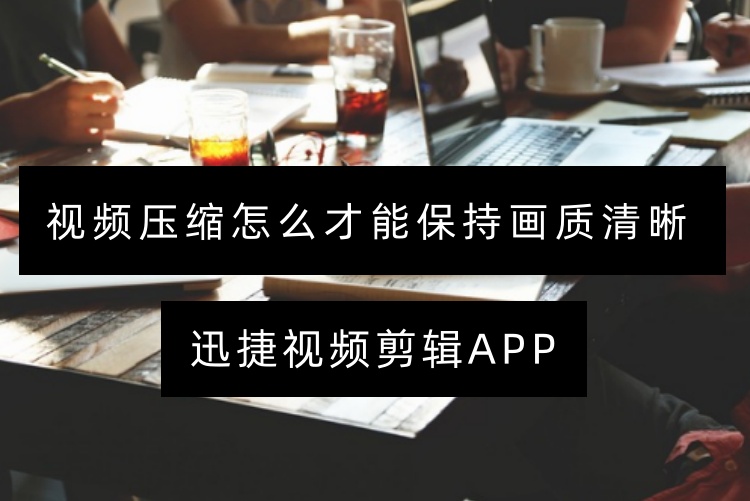
1、 迅捷视频剪辑APP
迅捷视频剪辑是一款功能强大的视频剪辑工具,它不仅可以对视频进行剪辑和编辑,还能有效压缩视频文件大小,同时尽可能保持画质的清晰。
操作步骤:
①打开软件选择“视频压缩”功能。
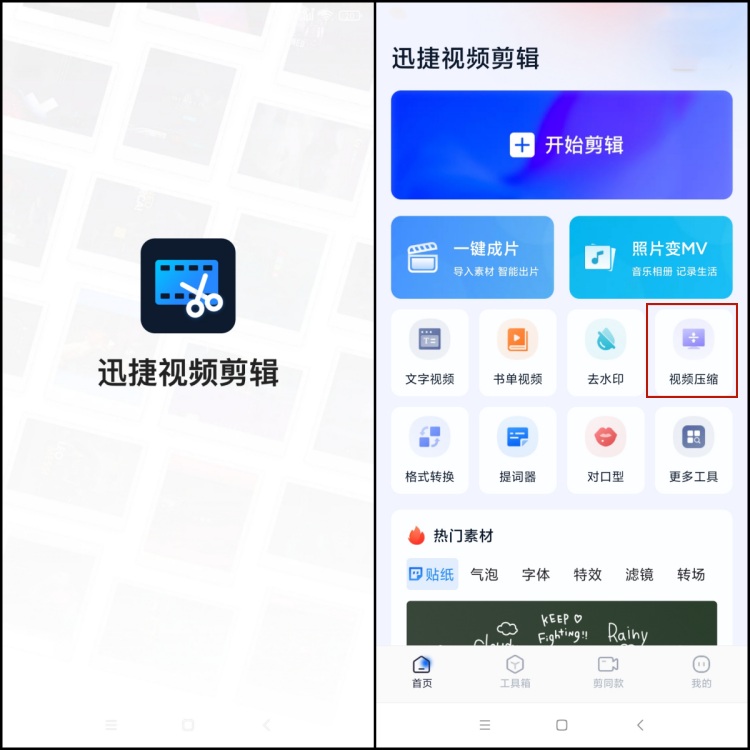
②将需要压缩的视频文件导入到软件中。根据需求调整压缩比例和质量损失控制,以确保画质清晰。
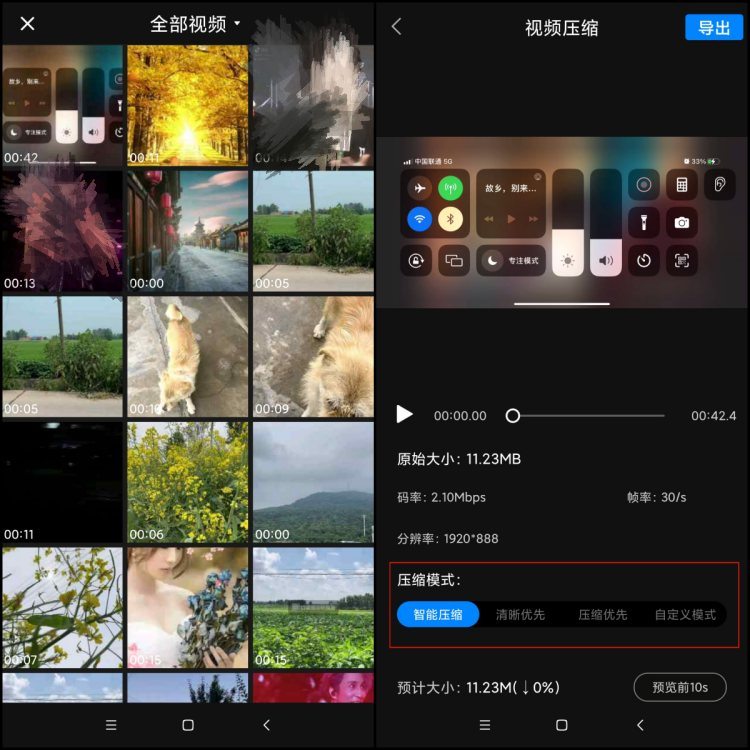
③点击“导出”按钮,等待软件自动完成压缩过程。
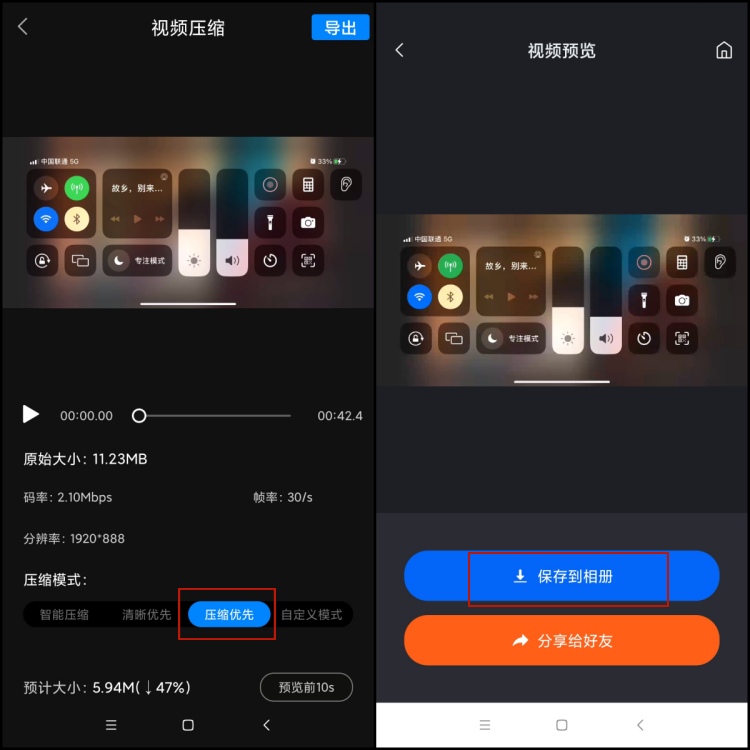
2、迅捷压缩(电脑端)
迅捷压缩是一款压缩工具,采用高效的压缩算法,在减少文件大小的同时几乎不损失视频画质。
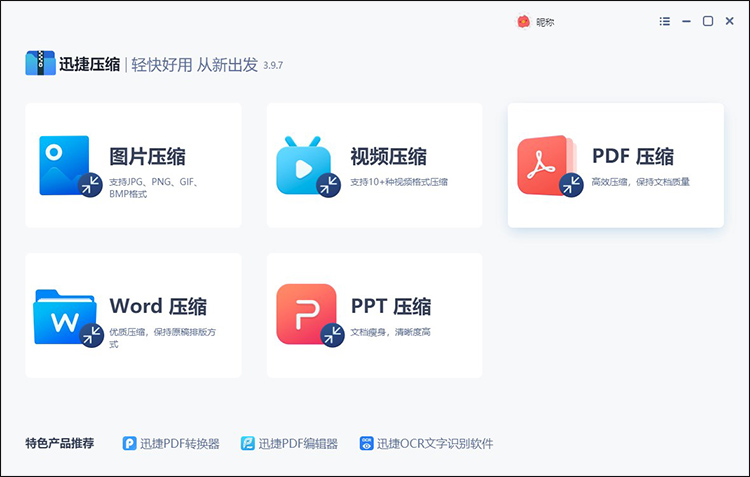
操作步骤:
①在软件主页,选择“视频压缩”功能。随后,将视频文件拖入软件中,并选择合适的压缩模式。
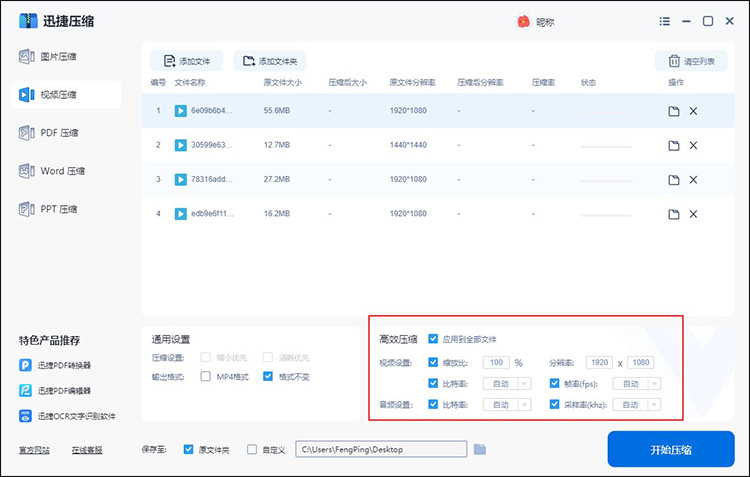
②根据需求选择合适的压缩模式,如智能压缩、自定义压缩等,确保画质清晰。软件将自动进行视频压缩,完成后可在指定文件夹查看压缩后的视频文件。
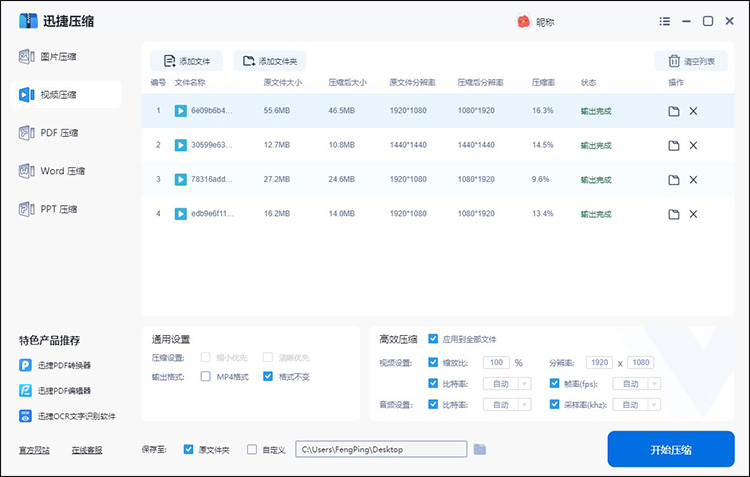
3、 HandBrake(MAC电脑端)
HandBrake是一款专业的开源视频压缩软件,提供多种预设配置和自定义编码参数选项,以满足用户不同的压缩需求。
操作步骤:
①启动HandBrake,点击“源”选择需要压缩的视频文件。
②在“预设”列表中选择适合的压缩设置,或自定义分辨率、帧率、编码器等参数以精细控制压缩过程。
③设置完成后,点击“开始编码”按钮,软件将开始压缩视频。压缩完成后,可在指定文件夹找到压缩后的视频文件。
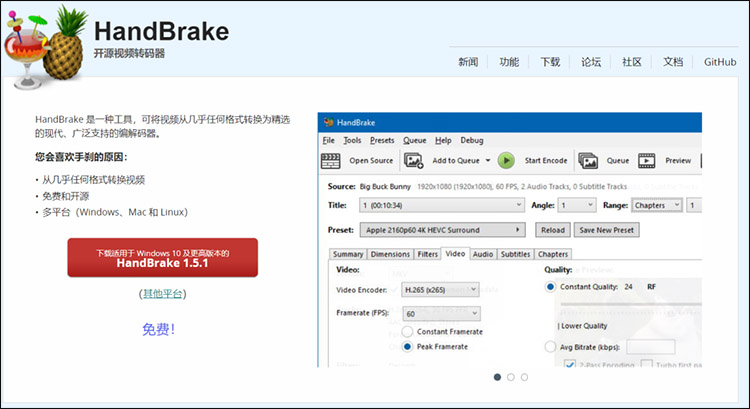
4、视频转文字助手(电脑端)
视频转文字助手是一款文字语言互转软件,支持视频转文字、文字转语音、图片文字识别等多种功能。同时,还支持视频压缩,操作简单且支持批量处理。
操作步骤:
①选择“视频压缩”功能。将需要压缩的视频文件导入到软件中,支持批量添加。
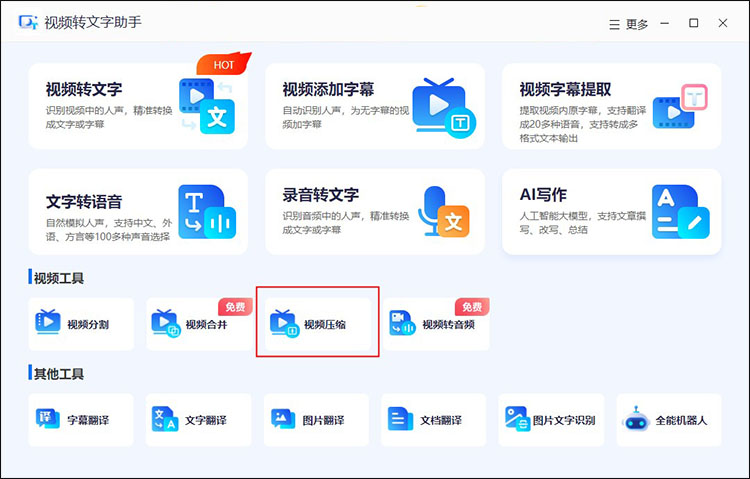
②选择合适的压缩方式、压缩等级和输出格式等参数。点击“立即压缩”按钮,软件将自动进行视频压缩。压缩完成后,文件夹查看压缩后的视频文件。

通过上文 “视频压缩怎么才能保持画质清晰” 的内容,相信大家已经对这四款视频压缩工具的使用方法有了详细的了解。在进行视频压缩时,选择恰当的工具,并依据实际需求设定合适的压缩参数,乃是实现视频画质清晰的关键所在。

